| < Předchozí strana | Další strana > |
Filtrování položek
V mnoha případech chce obsluha vyfiltrovat z větší statistiky pouze její část podle konkrétní položky nebo položek.
Vězměme si kupříkladu statistiku průchodu ambulantním program za období a vyfiltrujeme si pouze pacienty zdravotní pojišťovny 111.

Jako první, byť to není pro výsledek nutné, ale bude se nám lépe posuzovat výsledek si přesuneme sloupec Pojišťovna na první pozici, což je popsáno v návodu na změnu řazení tabulky.
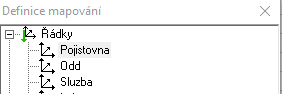
Nyní nastavíme filtr podle zdravotní pojišťovny 111.
Opět otevřeme Definici Mapování rozklikneme (dvojklik) konkrétní řádek nebo sloupec, podle jehož položky chceme nastavit filtr. V našem případě tedy řádek Pojišťovna.
Zobrazí se Editor dimenzí, obsahující seznam všech hodnot rozkliknutého řádku v otevřené OLAP statistice. V našem případě se tedy zobrazí všechny kódy zdravotních pojišťoven.

Nyní nastavíme položky, které nechceme zobrazovat jako neaktivní (červený křížek). Lze to udělat jednotlivě nebo pomocí tlačítek v dolní části okna. Základem ovládání všech položek jsou 3 tlačítka zleva. Jsou to tlačítka Označit vše, zneviditelnit vše, deaktivovat vše. V našem případě tedy použijeme 3. ikonku zleva (3 listy a červený křížek), čímž si všechny položky označíme červeně a tím všechny položky deaktivujeme. Poté kliknutím změníme červený křížek na zelenou fajfku u hodnoty 111, která tak bude jediná aktivní.
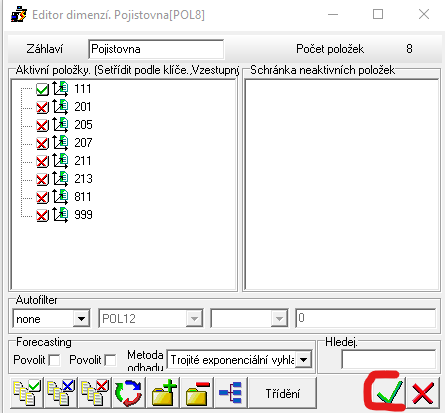
Nakonec nastavení potvrdíme kliknutím na ikonu se zelenou fajfkou vpravo (označeno červeně) a stejným tlačítkem uzavřeme i předchozí Definici mapování.
Výsledná statistika se změní podle toho, co jsme nastavili. V našem případě zobrazuje pouze záznamy pacientů zdravotní pojišťovny 111.
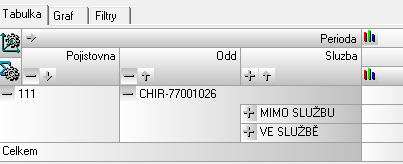
Obdobnou možností s menšími možnostmi, ale pro zvolený příklad dostačujícími, je použít záložku Filtry a nastavit filtrování zde.
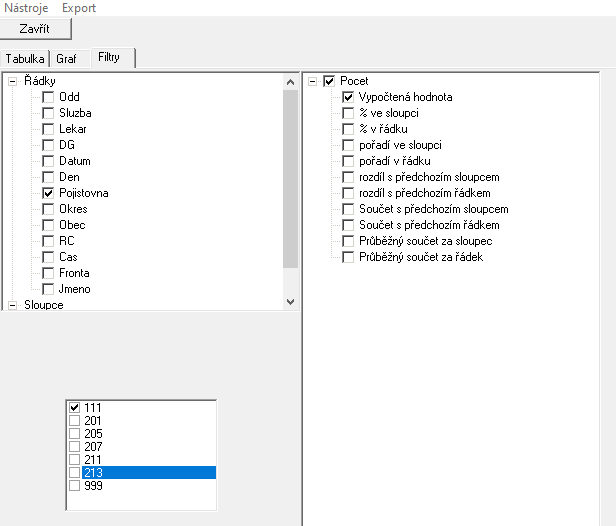 |